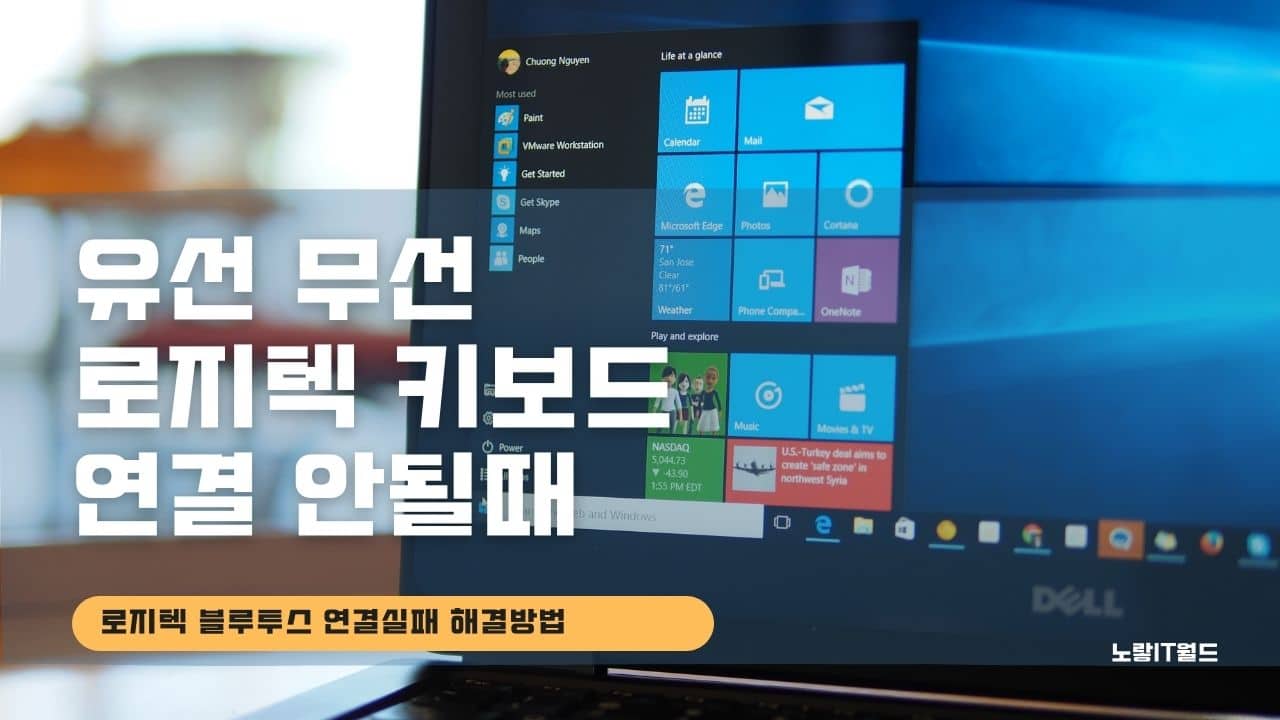윈도우 운영체제가 설치된 컴퓨터나 노트북등에서 블루투스 무선 마우스로 로지텍 마우스나 로지텍 키보드를 사용하는 경우 정상적으로 연결이 되지 않은 경우 인식이 안되는 이유를 알아보도록 하겠습니다.
노랗 목차
보이기
로지텍 유선 키보드 마우스 연결 안될때

- 첫번째 유선 제품의 경우 컴퓨터 USB 포트가 정상적으로 꼽혔는지 확인합니다.
- 두번째 해당 USB 포트가 정상적으로 작동되는 지 다른 제품이나 USB 메모리카드, 외장하드등을 연결해서 확인해봅니다.
로지텍 무선 블루투스 키보드 마우스 연결 안될때


- 무선 블루투스 키보드 및 마우스의 전원이 켜져있는지 확인합니다.
- 블루투스 제품이라면 데스크탑과 연결이 되지 않기 때문에 자신의 컴퓨터가 블루투스 지원하는지 확인합니다.
- 무선 2.4Ghz 제품이라면 USB 리시버가 컴퓨터에 꼽혀있는지 확인하고 USB 포트가 정상적으로 작동하는지 확인합니다.
무선 및 유선 제품에 대한 기본적으로 위 상황이 아니라면 아래 내용을 따라합니다.
로지텍 키보드 마우스 인식실패 해결방법

우선 컴퓨터 및 노트북등 장비에 로지텍키보드 및 마우스등 인식되지 않는 제품을 연결이 된 상태에서 장치관리자로 들어갑니다.


- 하드웨어 -> 장치관리자를 선택합니다.
- 무선 블루투스는 네트워크 어댑터 -> Bluetooth Device를 삭제 후 재설치 합니다.
- 유선 제품이라면 범용 직렬 버스 컨트롤러 및 마우스 및 기타 포인팅 장치를 삭제 후 재 설치합니다.
이후 다시 컴퓨터에 로지텍 제품을 연결합니다.
만약 G-HUB 제품이라면 지허브 프로그램을 설치합니다.
참고 : 로지텍 G-HUB 무한로딩 초기화 다운로드 방법
로지텍 G403 드라이버 다운로드 및 설치
블루투스 연결해제 후 재연결

로지텍 키보드 및 마우스 블루투스 페어링이 실패한다면 블루투스 연결을 해제합니다.
이후 노트북 및 장치를 모두 재부팅 후 장치를 다시 연결합니다.

디바이스 추가를 통해 무선 블루투스로 페어링을 다시 검색한 다음 연결을 하면 연결실패 되던 제품을 연결할 수 있습니다.